Utilizzo della tastiera



|
Utilizzo della tastiera |



|
Questi sono i comandi disponibili da tastiera durante l'utilizzo dell'anteprima. Alcuni tasti, in particolare i tasti funzione da F1 a F12, potrebbero essere ridefiniti secondo la configurazione della procedura.
Freccia giù, su, destra, sinistra |
Spostano la visualizzazione della pagina verso le direzioni corrispondenti, nel caso la pagina stessa non rientri completamente nella finestra, analogalmente all'utilizzo delle barre di scorrimento. |
Home |
Visualizza l'angolo superiore sinistro della pagina |
Fine |
Visualizza l'angolo inferiore destro della pagina |
Ctrl+Freccia giù, Ctrl+Freccia su, Ctrl+Freccia a sinistra, Ctrl+Freccia a destra |
Spostano la visualizzazione verso il basso o verso l'altro come le frecce di direzione, ma in quantitativo maggiore (circa una "schermata") |
Pagina giù, Barra spaziatrice |
Sposta la visualizzazione verso il basso come "Freccia giù", ma al termine della pagina passa automaticamente all'inizio della pagina successiva |
Invio |
Come "Freccia giù" |
Pagina su, "Backspace" |
Come la barra spaziatrice, ma in direzione inversa. |
Ctrl+Pagina giù, Ctrl+Pagina su |
Visualizzano rispettivamente la pagina successiva o la pagina precedente, mantenendo la stessa "posizione" rispetto alla pagina: |
Ctrl+Home, Ctrl+Fine |
Visualizzano rispettivamente la prima o l'ultima pagina |
Ctrl+P |
Visualizza il box "Vai alla pagina ..." |
Ctrl+Maiusc+T |
Attiva la ricerca |
1 (cifra 1) |
Imposta il livello di Zoom "Dimensioni reali" |
= (carattere "uguale") |
Imposta il livello di Zoom "Adatta alla larghezza" |
+, - |
Aumenta o diminuisce il livello di Zoom |
| (carattere "barra verticale") |
Imposta il livello di Zoom "Adatta all'altezza" |
* |
Imposta il livello di Zoom "Adatta alla pagina" |
? |
Visualizza l'elenco dei comandi da tastiera |
Ctrl+Invio, tasto "Menù" |
Visualizza le proprietà del documento |
Esc |
Chiude l'anteprima (Annulla) |
F1 |
Chiude l'anteprima (Conferma) |
F12 |
Come "?" |
Maiusc+F12 |
Attiva la guida in linea |
Maiusc+F3 |
Visualizza le informazioni di versione |
F2 |
Attiva la ricerca |
F3, Maiusc+F2 |
Attiva "cerca successivo" |
Ctrl+F2 |
Attiva "cerca precedente" |
F5 |
Visualizza il box "Vai alla pagina ..." |
Maiusc+F8 |
Attiva la stampa del documento |
La funzionalità e/o la disponibilità dei tasti indicati in colore azzurro dipende dalla configurazione specifica della procedura.
Per l'elenco dei tasti funzione effettivamente disponibili utilizzare durante l'anteprima il comando "Aiuto tastiera", facendo clic con il mouse sul pulsante ![]() della barra degli strumenti, o premendo il carattere "?" (punto interrogativo) sulla tastiera stessa. Verrà visualizzato un elenco come questo:
della barra degli strumenti, o premendo il carattere "?" (punto interrogativo) sulla tastiera stessa. Verrà visualizzato un elenco come questo:
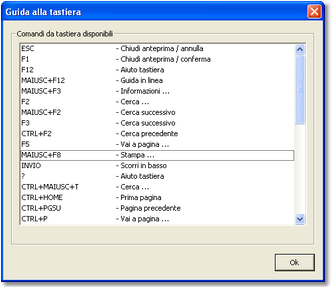
(Elenco dei comandi disponibili da tastiera)
I nomi dei tasti sono quelli riportati dal sistema operativo e dipendono dalla versione, dalla lingua e dal "driver" della tastiera.
MDP_Keyboard